كيفية تثبيت متجر Google Play على Kindle Fire للاستمتاع بمزيد من التطبيقات
نصائح وحيل Android / / August 05, 2021
تم إطلاق أجهزة Amazon Kindle بهدف العمل كقارئ. لذلك فإن الوظائف على هذه الأجهزة محدودة أيضًا بالتطبيقات المتاحة فقط من Amazon افتراضيًا. على الرغم من ذلك ، لا يزال في قلبه جهاز Android ، ويمكنك تثبيت متجر Google play للاستمتاع بخدمات العديد من التطبيقات الأخرى. ومع ذلك ، قد تكون عملية تثبيت متجر Google Play في مثل هذا الجهاز صعبة. سيعتمد ذلك على ما إذا كان Amazon Kindle جديدًا أو جيلًا أقدم.
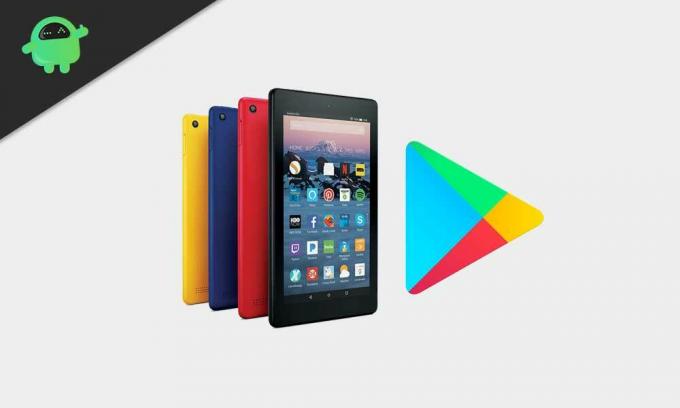
المتطلبات
إذا كان جهاز Kindle يعمل بنظام Fire OS 5.3.1.1 أو إصدار أحدث ، فيمكنك ببساطة تثبيت متجر Google play دون عمل روت للجهاز. كل ما عليك فعله هو تنزيل بعض ملفات apk واتباع الخطوات المذكورة أدناه.
- ادخل إلى متصفح كيندل وقم بتنزيل ملفات apk هذه.
- مدير حساب جوجل
- إطار خدمة Google
- خدمات جوجل بلاي.
إذا كانت خدمات Google Play أعلاه غير مدعومة على جهازك ، فحاول تثبيت هذا الإصدار البديل. بديل خدمات Google Play
- متجر جوجل بلاى
لتنزيل كل تطبيق من هذه التطبيقات ، انقر فوق الزر تنزيل apk عندما تفتح صفحات هذه الروابط. قد ينبثق تحذير ، انقر فوق موافق وسيتم تنزيل ملفات .apk الخاصة بك.
2. انتقل الآن إلى الإعدادات> الأمان والخصوصية> قم بتشغيل التبديل للتطبيقات من مصادر غير معروفة. سيسمح لك ذلك بتثبيت ملفات apk التي تم تنزيلها مباشرةً.
3. الآن افتح تطبيق Docs وانتقل إلى التخزين المحلي> التنزيلات.
4. ابحث عن الملفات التي تم تنزيلها بذلك مباشرة ثم قم بتثبيتها واحدة تلو الأخرى بالترتيب التالي.
- مدير حساب جوجل
- اطار العمل الخدماتي لجوجل
- خدمات جوجل بلاي
- متجر جوجل بلاى
5. يجب أن يؤدي هذا إلى الحيلة نيابةً عنك ، ويجب أن ترى رمز تطبيق متجر Google play على شاشتك الرئيسية. افتحه واربط حسابك واستمر في تنزيل أي تطبيق تريده.
كيفية تثبيت متجر Google Play على جهاز أمازون كيندل أقدم
الآن ، إذا كانت الطريقة المذكورة أعلاه ، لسبب ما ، لا تعمل من أجلك ، فأنت بحاجة إلى عمل روت لجهاز Kindle الخاص بك لاستخدام متجر Google Play. قد يكون هذا بسبب استخدامك لجيل قديم من Kindle. Fire OS هو مجرد نسخة معدلة من نظام التشغيل Android OS ، لذا فإن إجراء التجذير هو نفس إجراء جهاز Android. كما يعلم معظمنا ، لجذر الجهاز ، نحتاج إلى كبل USB لتوصيل الجهاز بجهاز كمبيوتر ، مع تشغيل الكمبيوتر على Windows. إذا كنت مستعدًا تمامًا لهذا المطلب ، فلنبدأ.
- افتح جهاز Kindle وانتقل إلى الإعدادات> خيارات الجهاز. اضغط على حقل الرقم التسلسلي عدة مرات حتى تظهر علامة تبويب خيارات المطور أدناه.
- انقر فوق خيارات المطور وخيار الانتقال الذي يشير إلى تمكين ADB. اضغط عليها ، وقم بتمكين ADB ، قم بتأكيد الإجراء إذا انبثقت نافذة ، تطلب التأكيد.
- قم بتوصيل جهاز Kindle بجهاز الكمبيوتر الخاص بك باستخدام USB ، وانتظر حتى يقوم الكمبيوتر تلقائيًا بتنزيل برامج التشغيل الضرورية وتثبيتها على جهاز الكمبيوتر. ثم يجب أن يتم اكتشاف جهازك. إذا لم يحدث هذا تلقائيًا لسبب ما ، فأنت بحاجة إلى تنزيل برامج التشغيل يدويًا على جهاز الكمبيوتر الخاص بك.
- بمجرد تثبيت برامج التشغيل على جهاز الكمبيوتر ، يجب أن تظهر رسالة منبثقة على جهاز Kindle الخاص بك ، تسألك عما إذا كنت تريد السماح بتصحيح أخطاء USB. انقر فوق موافق.
- افتح الآن متصفح جهاز الكمبيوتر الخاص بك وقم بتنزيل ملفات مثبت Google Play. إذا كان جهاز Kindle الخاص بك يعمل بنظام Fire OS 5.3.1 أو إصدار أحدث ، فقم بتنزيله Amazon-Fire-5th-Gen-Install-Play-Store.zip. إذا كنت تستخدم إصدارًا أقدم من Fire OS ، فقم بتنزيله Amazon-Fire-5th-Gen-SuperTool-old.zip
- بمجرد تنزيل ملف .zip حسب حاجتك ، قم باستخراجه.
- انقر نقرًا مزدوجًا فوق الملف 1-Install-Play-Store.bat
- ستظهر نافذة موجه الأوامر. اكتب 2 واضغط دخول. انتظر بضع دقائق لأن العملية قد تستغرق بعض الوقت. بمجرد الانتهاء من ذلك ، ستظهر رسالة كاملة على النافذة.
- الآن افصل جهاز Kindle وأعد تشغيله. إذا لم تكن هناك أخطاء في الإجراء ، فيجب أن ترى أيقونة متجر Google play على شاشتك الرئيسية.
آمل أن يكون هذا الدليل مفيدًا لك إذا كان لديك أمازون كيندل. إذا كان لديك أي استفسار ، يرجى ترك تعليق أدناه.
مهووس بالتكنولوجيا يحب الأدوات الجديدة ويحرص دائمًا على معرفة أحدث الألعاب وكل ما يحدث في عالم التكنولوجيا وحوله. لديه اهتمام كبير بنظام Android وأجهزة البث.


![كيفية الدخول في وضع الاسترداد على Tecno Camon X [مخزون ومخصص]](/f/e2ba3fc7b21ee17fb9056353cd483781.jpg?width=288&height=384)
